word2010の編集状態での定規の表示・非表示を設定します。
- 尚オリジナル
- 2019-12-11 10:15:337848ブラウズ

WORD2010の「定規」ツールは非常に重要な役割を果たしており、よく使う人もいるし、あまり使っていない人もいるでしょう。ルーラーを使用すると、余白の調整、対象段落のインデント値の変更、行間、表の行の高さと列の幅の設定、配置の設定などを簡単に行うことができます。
まず、Word 文書を開きます。
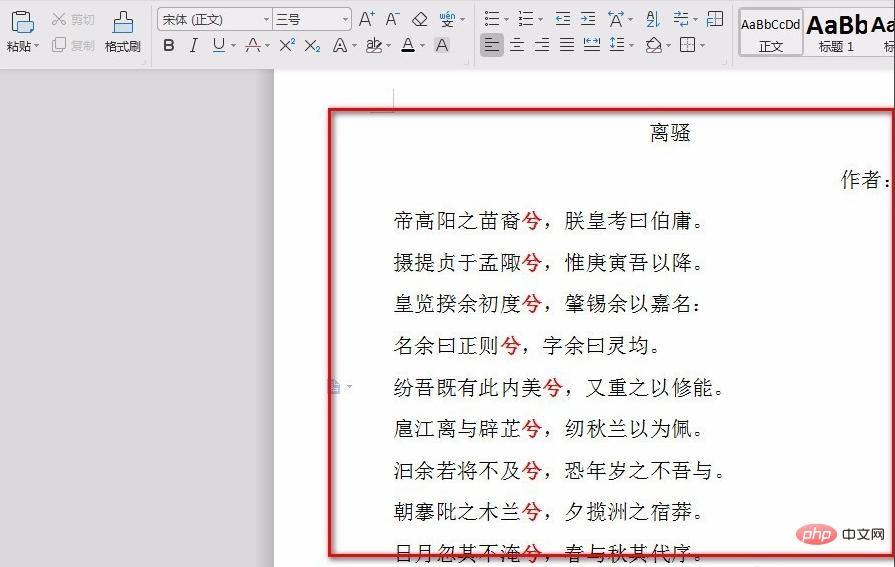 開いたら、「ファイル」をクリックし、ポップアップオプションの「オプション」をクリックして入力します。
開いたら、「ファイル」をクリックし、ポップアップオプションの「オプション」をクリックして入力します。
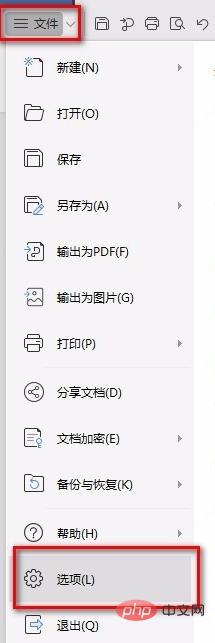
「オプション」を入力後、図のように「表示」の「垂直定規」にチェックを入れて「OK」をクリックします。

次に、メニュー バーで [表示] をクリックし、ビューの下にあるオプションで [ルーラー] にチェックを入れます。
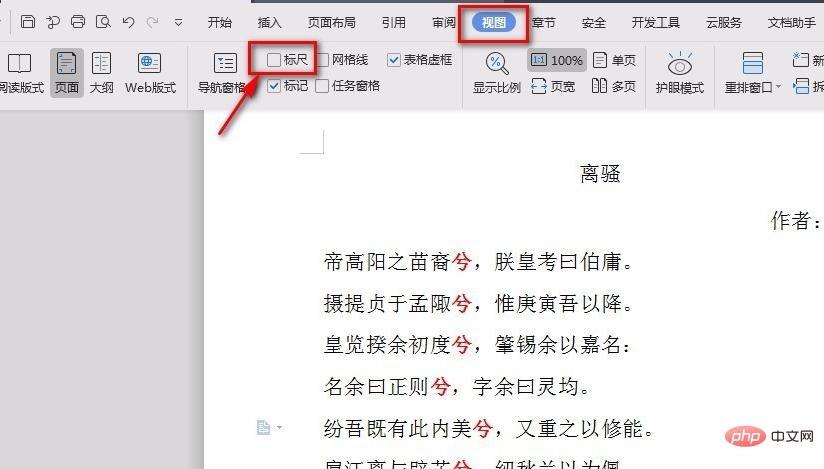
チェックが完了すると、Word文書に定規が表示されていることがわかります。
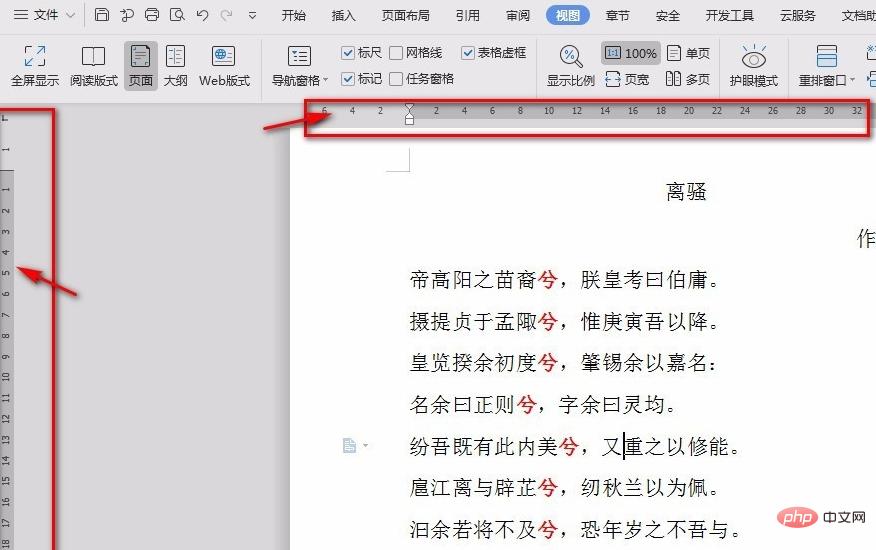 キャンセルしたい場合は、表示ルーラーの設定時にチェックを入れた箇所のチェックを外してください。
キャンセルしたい場合は、表示ルーラーの設定時にチェックを入れた箇所のチェックを外してください。
以上がword2010の編集状態での定規の表示・非表示を設定します。の詳細内容です。詳細については、PHP 中国語 Web サイトの他の関連記事を参照してください。
声明:
この記事の内容はネチズンが自主的に寄稿したものであり、著作権は原著者に帰属します。このサイトは、それに相当する法的責任を負いません。盗作または侵害の疑いのあるコンテンツを見つけた場合は、admin@php.cn までご連絡ください。

